WordPressの管理画面に「新しい、モダンなパブリッシング体験がもうすぐやってきます。」という以下のような画面が表示されるようになりましたね。
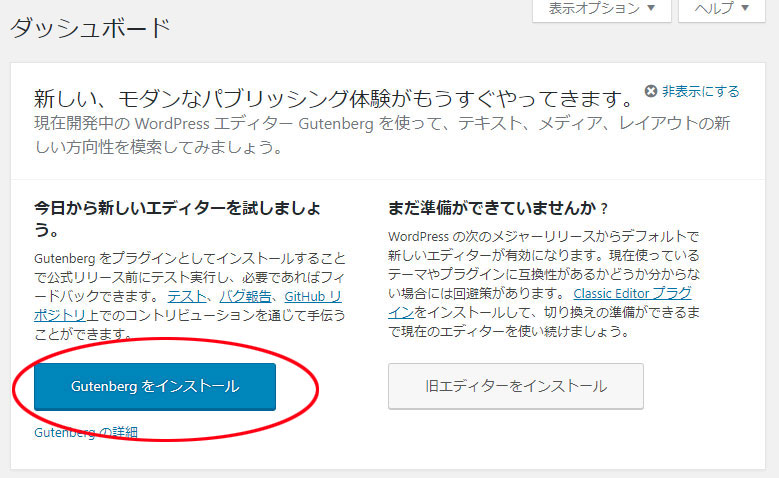
Gutenberg(グーテンベルグ)はWordPress 5.0以降で実装が予定されている新エディター(文字を編集するアプリケーションソフト)で、投稿ページや固定ページの新規作成・編集画面の使い方が大きく変わります。2018年9月5日現在のWordPressのバージョンは4.9.8で、日付はまだ明確にはされていませんが、2018年度中には標準機能として実装・公開される見込みです。
参考サイト Roadmap WordPress.org
下はGutenberg(グーテンベルグ)をインストールした場合の投稿画面です。今まではWordとほぼ同じ感覚で編集が可能でしたが、Gutenberg(グーテンベルグ)は大きく画面のデザイン・レイアウト・操作方法共に変わります。
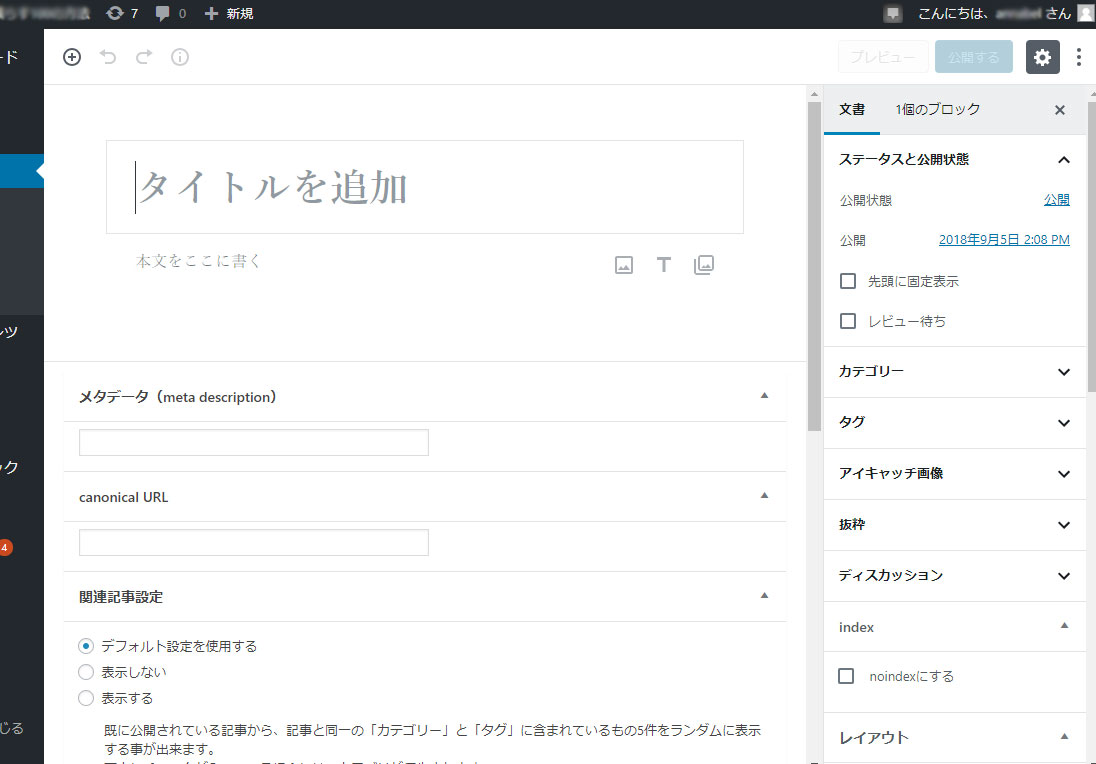
技術的には画期的であるとも言える進化なのですが、じぶんのサイトのシステム・テンプレートがGutenberg(グーテンベルグ)と互換性があるか判断できない人は旧エディターのインストールがおすすめです。
また、旧編集画面の方が使いやすいと感じる方も旧エディターのインストールがおすすめです。と、いうことでGutenberg(グーテンベルグ)を使いたくない方はWordPress 5.0が公開される前に旧エディターをインストールしておきましょう!
※弊社とメンテナンス契約させていただいてるサイトについては、念のためこちらで旧エディターをインストールしておきますのでご安心ください!
旧エディターのインストール方法
旧エディターのインストール方法はとても簡単です。ダッシュボードに以下の画面が表示されている方は「旧エディターをインストール」をクリックしてください。
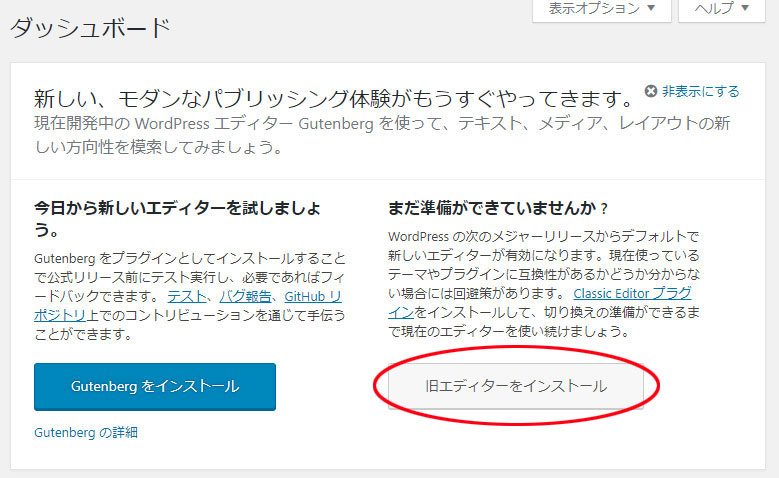
旧エディターのインストールをすると「Classic Editorを有効化」をクリックしてください。これで完了です。
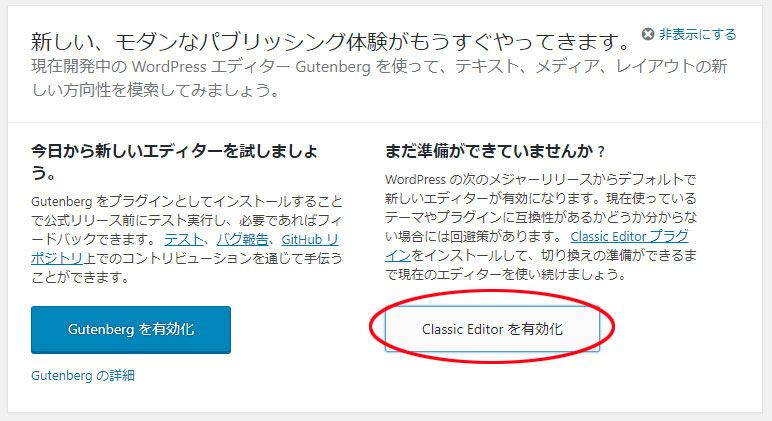
本当に有効化できているのか以下の方法で確認できます。
プラグイン>インストール済みプラグインをクリックします。
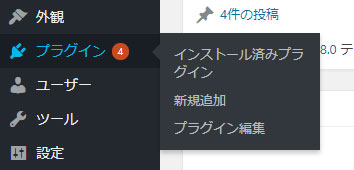
プラグインの一覧の中から「Classic Editor」を探し「設定|停止」と表示されていれば有効化できています。

まとめ
旧エディターのインストールをWordPress 5.0が公開される前に済ましておかないと自動的にGutenberg(グーテンベルグ)が有効化されてしまいます。
テンプレートや使っているプラグインによってはWordPressの更新ができない・表示されない等の問題が発生するケースも考えられます。
弊社のメンテナンスサポートプランをご利用中の方は、弊社で順次対応していきます。サポートを利用していない方はご自分で対応をお願いします。弊社にて有償となりますが代行サポートも可能ですので、お気軽にご相談ください。





